| NotionAI 功能介紹 | ||
| 免費申請教學 | 開始使用NotionAI | 撰寫文案 |
| 整理待辦事項 | 整理會議大綱 | 整理筆記 |
| 寫部落格文章 | 製作優缺點列表 | |
快訊
不過要注意「Notion AI」免費版有限制:
- 可使用期限:即日起~2023年4月5日
- 使用限制:20次
- 解除限制訂閱費用:月費10美元(約台幣306元)、年費96美元(約台幣2938元)
影片/圖片失效請點我|引用來源:Notion
註冊Notion會員
如果想要開始使用,需要先註冊Notion的會員,雖然介面都是英文的,但其實不會很複雜~下面就跟著依絲編來申請吧!
▼【如何註冊/申請Notion AI】
1.進到 Notion AI官網,點選[Get started(開始)]
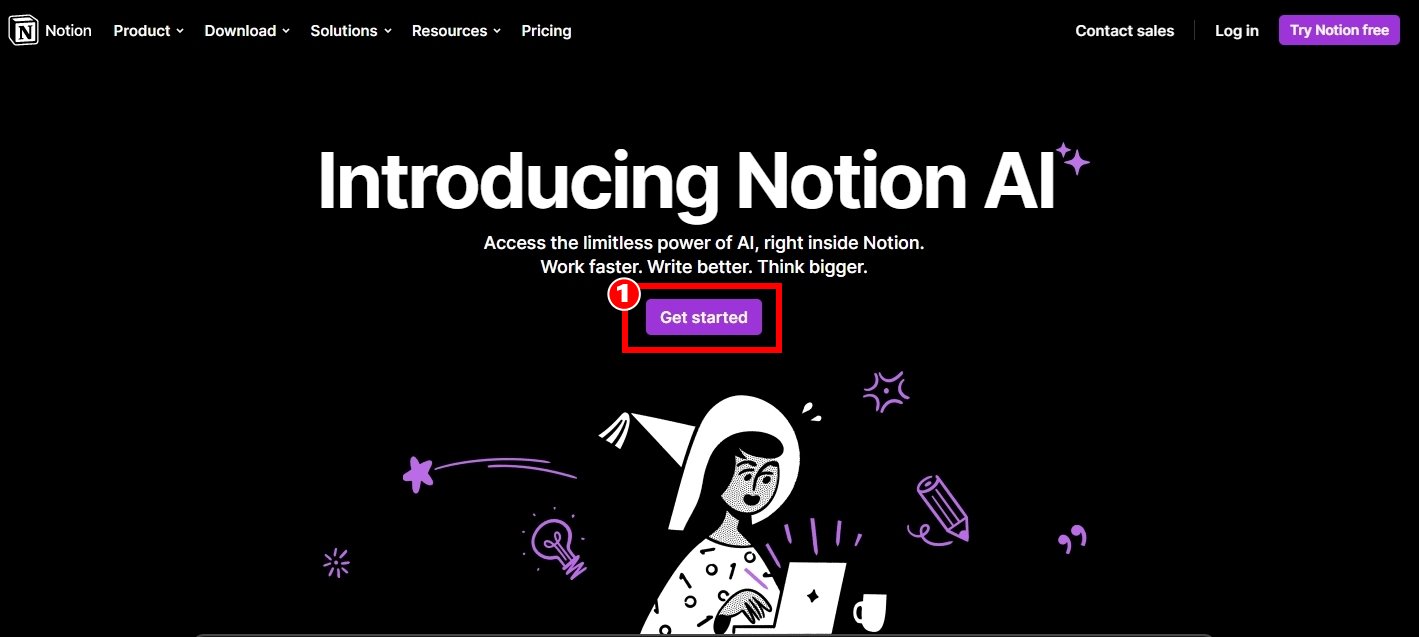
2.可選擇用電子信箱地址、Google帳號或Apple ID進行註冊(★以下用Google帳號示範)
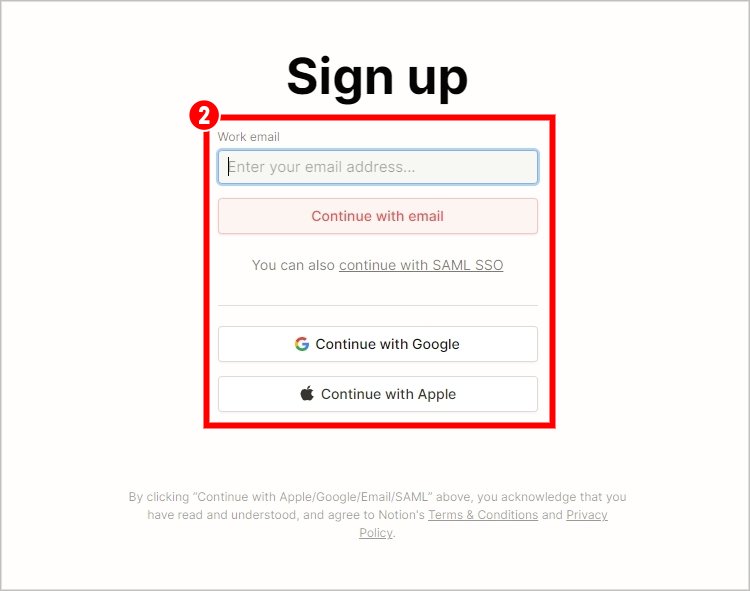
3.輸入姓名和密碼
4.點選[Continue(繼續)]
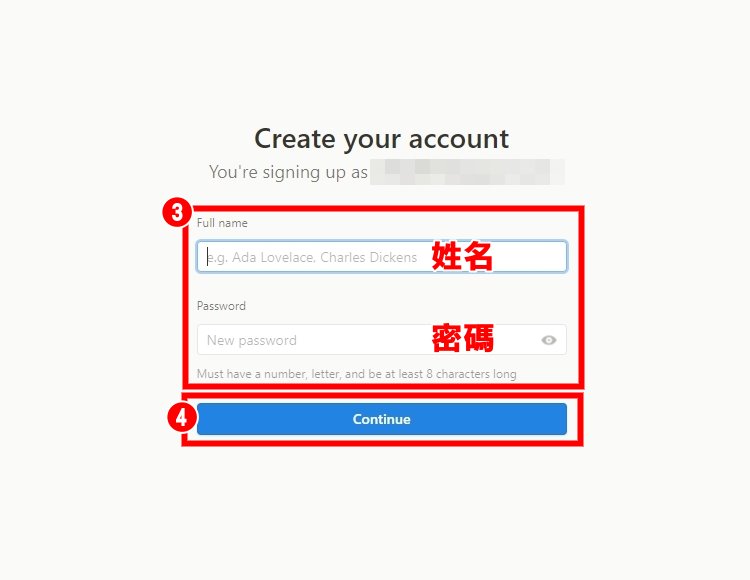
5.選擇你想要的用途:Work(工作)、Life(生活)、School(課業)
6.點選[Continue(繼續)]
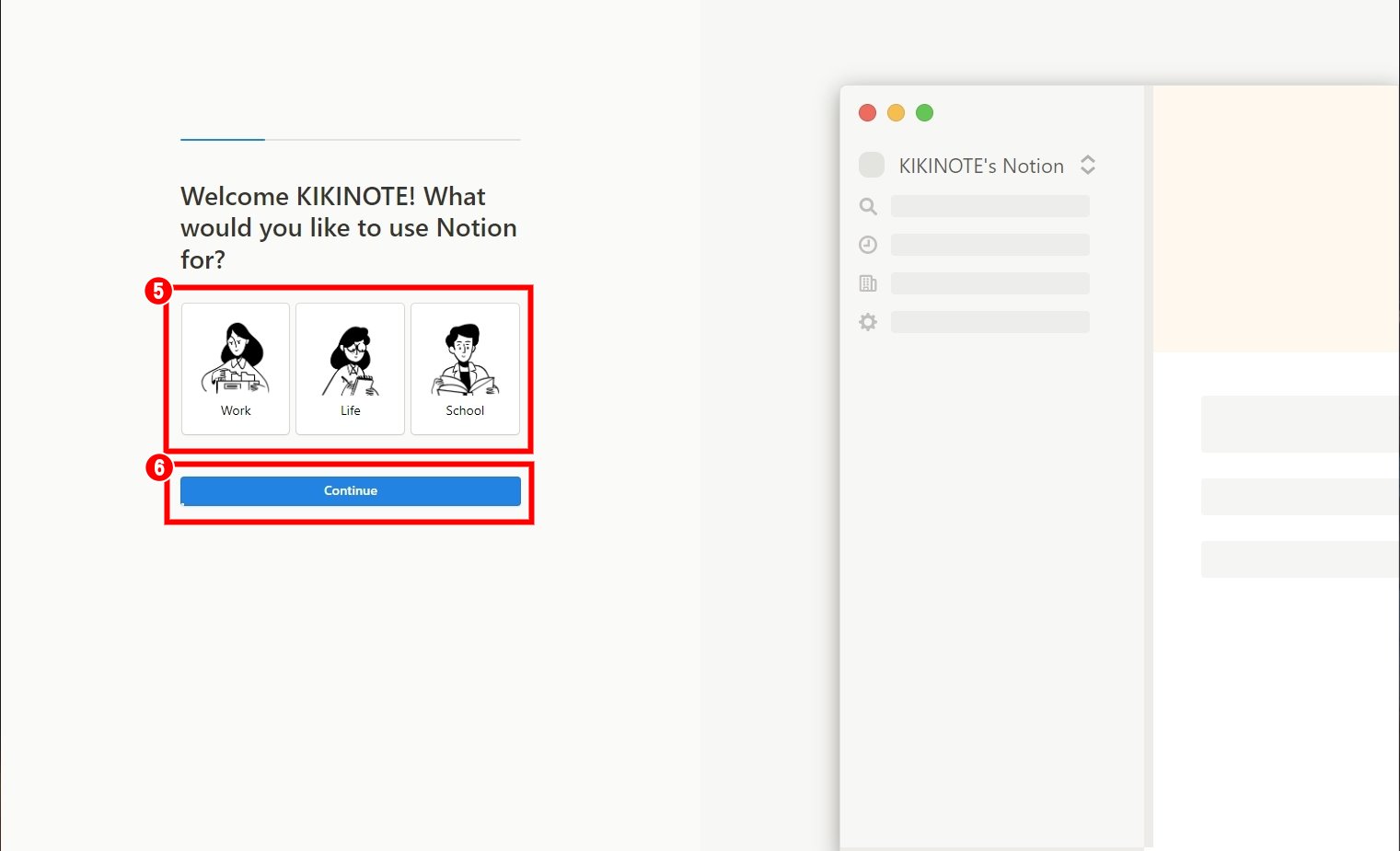
7.成功進到Notion的頁面,就是註冊成功了!
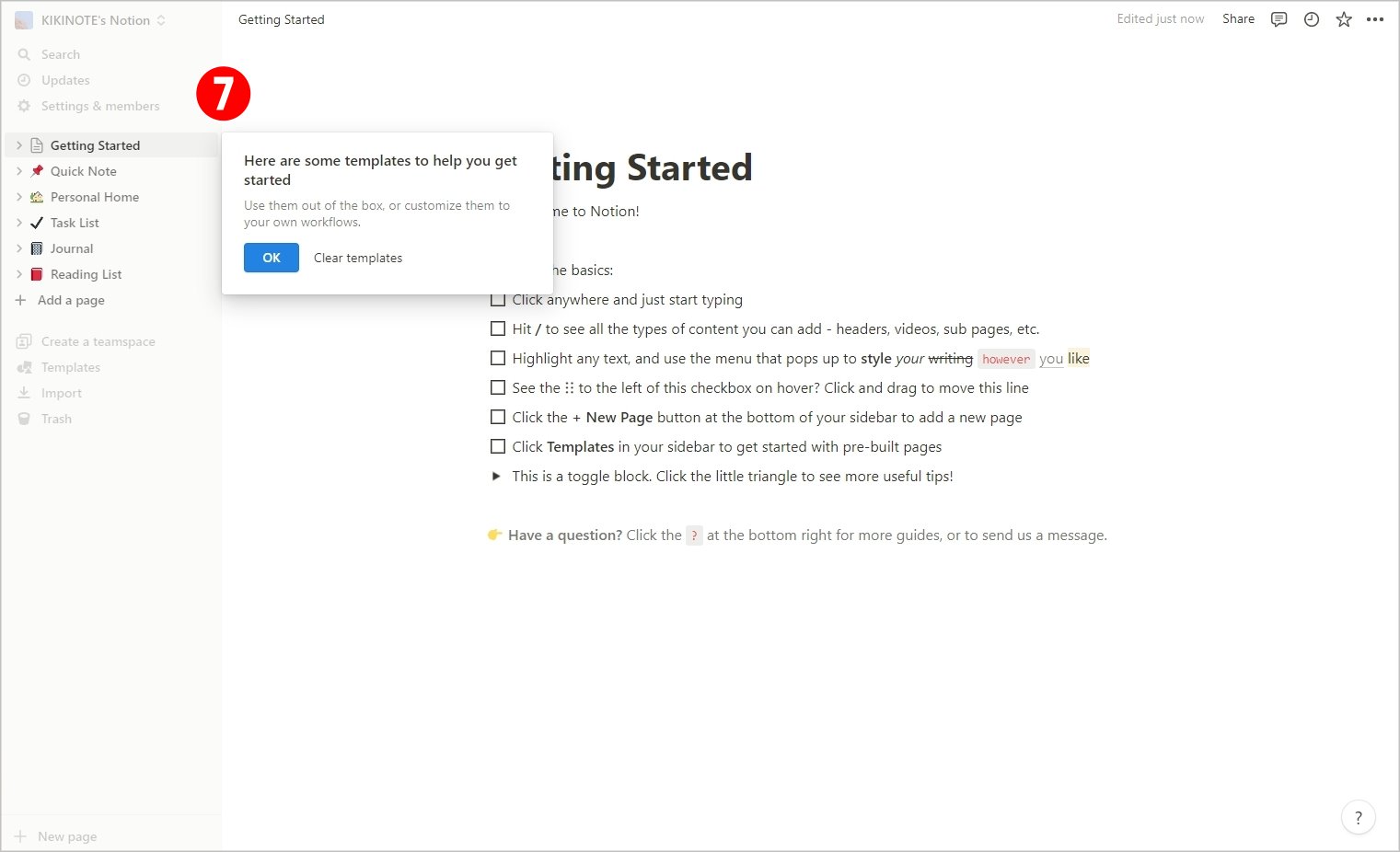
完成註冊後就可以開始使用啦!Notion AI可以說是進階版的ChatGPT,因為他不只會幫你寫文案,還可以幫你進行各種統整和比較,甚至做成精美的表格或部落格文章,下面依絲編就來教大家要怎麼用它的功能!
開始使用Notion AI
想要在Notion裡使用Notion AI的話,只要點選「+號」就可以叫出AI的功能列表開始使用!
▼【如何開始用Notion AI】
1.滑鼠移到文件左側空白處,點選[+號]
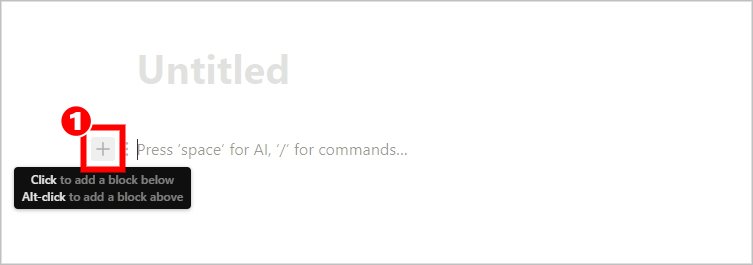
2.即可叫出Notion AI功能列表
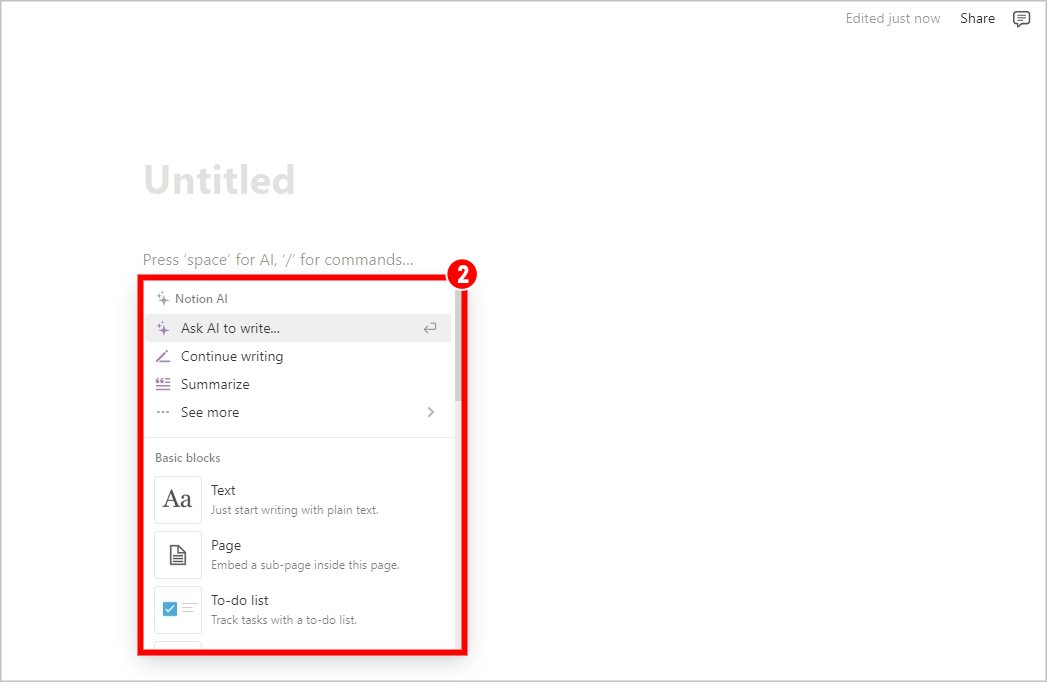
撰寫文案
「Notion AI」跟「ChatGPT」一樣,都可以幫你撰寫各種文案,像是介紹文、情書、書信等等文案都拿不倒他!
依絲編自己實測後,覺得在介紹文上它比「ChatGPT」優秀,瞎掰亂說的成分比較少😂不過在比較需要多一點文采和情感的書信表現上,就比較死板一點~
▼【如何撰寫文案】
1.叫出Notion AI的功能列後,點選[Ask AI to write(請AI撰寫)]
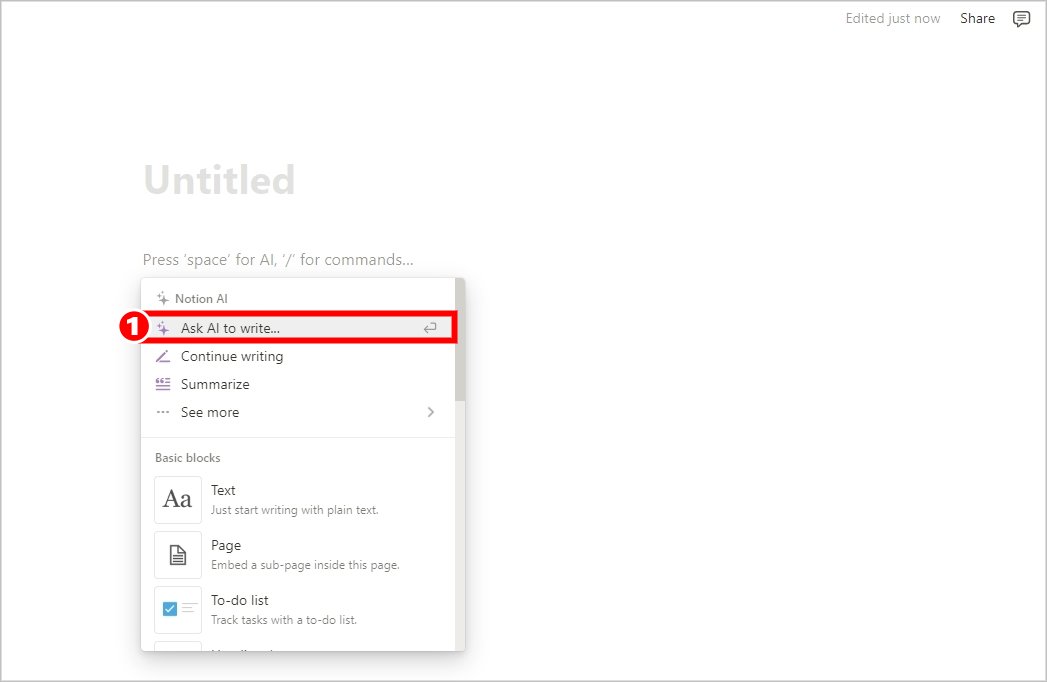
2.輸入想要撰寫的文案要求(★中英文都可以!),並點選[Enter]
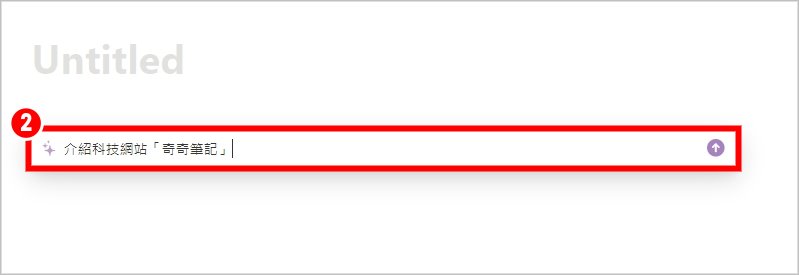
3.確定文案沒問題就點選[Done(完成)],想要繼續寫可點[Continue writing(繼續撰寫)]

▼【介紹文範例】指令:介紹科技網站「奇奇筆記」

▼【書信範例】指令:寫一封給我父母的信,告訴他們我在外地過得很好

▼【情書範例】指令:寫一封情書
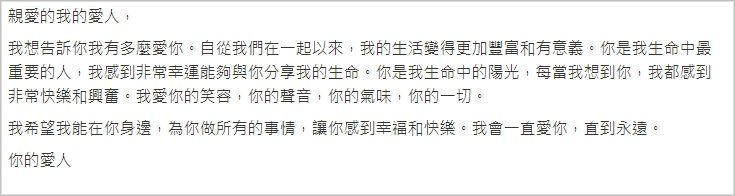
整理待辦事項
有的時候可能被交辦工作的當下,你只能匆忙記下要做的事,沒有時間來得及整理成條列式的待辦事項,或是上司的行程超級複雜,你要幫忙整理成方便易懂的待辦事項清單,都可以用「Find action items(找出任務項目)」來快速完成清單喔!
▼【如何自動生成待辦事項】
1.將要處理的事輸入到Notion上,並且反白選取後,點選[Ask AI(問AI)]
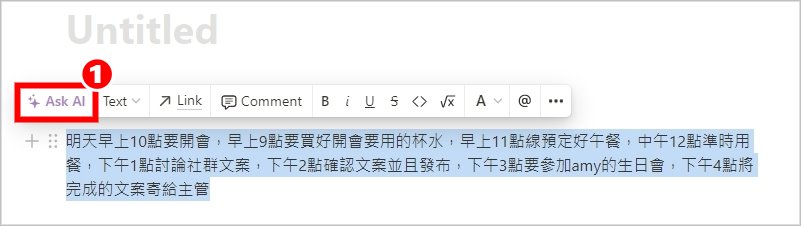
2.點選[Find action items(找出任務項目)]
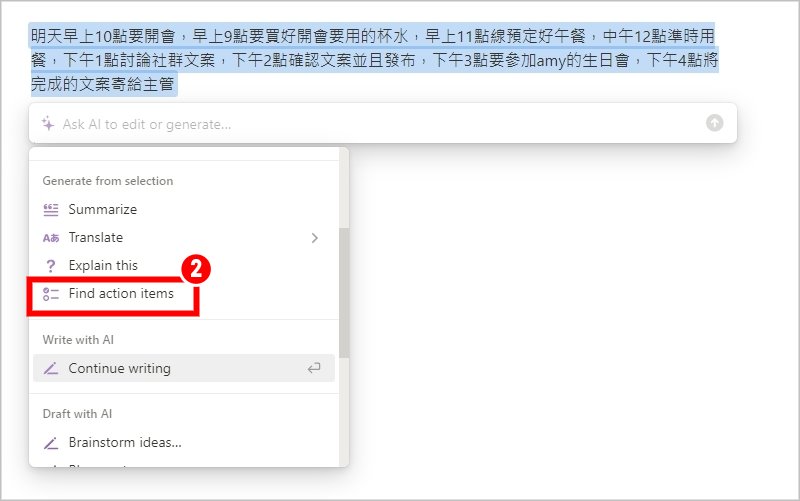
3.確認無誤後,點選[Replace selection(取代段落)],想要保留原有文字就點選[Insert below(插入下方)]
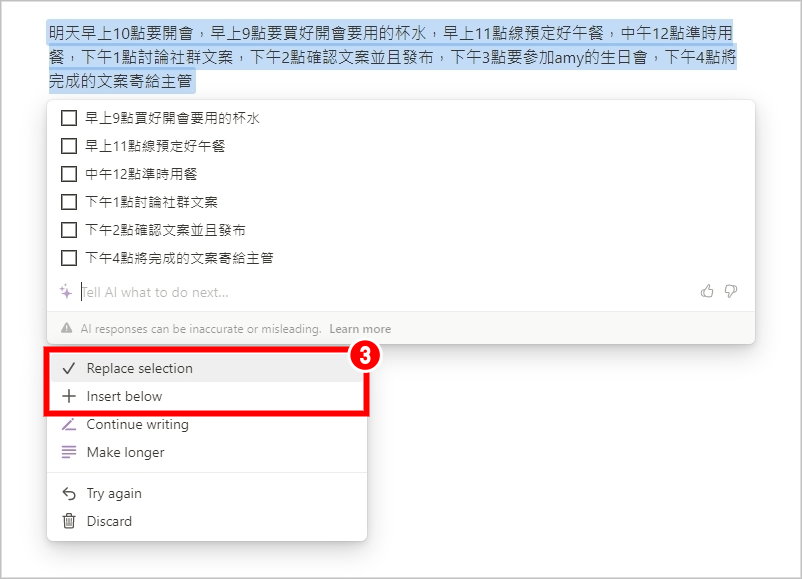
4.就可以得到待辦事項清單啦!
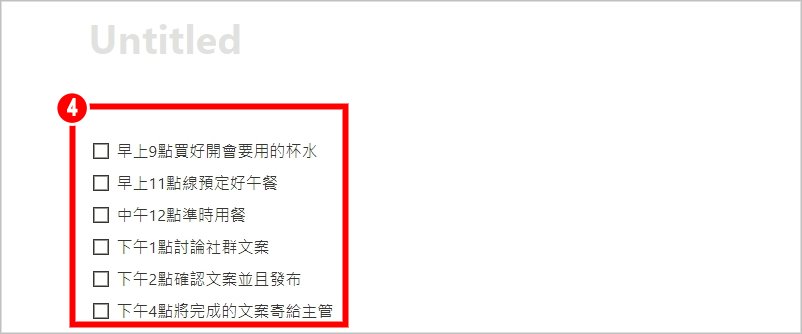
▼【實測示範】
依絲編請ChatGPT瞎掰了一個忙碌老闆的日記給我,完全沒有整理直接丟給NotionAI,請它抓出今天的待辦事項,雖然有抓出所有要開的會議,但是因為時間點不夠精準,所以處理財務報告、午餐和晚餐各有一次聚會、與家人視訊通話這些小細節沒有完善的列出來。
如果大家要請NotionAI整理待辦事項前,建議可以將每個任務前都加上時間點,這樣它跑出來的任務清單也會相對精準很多喔!
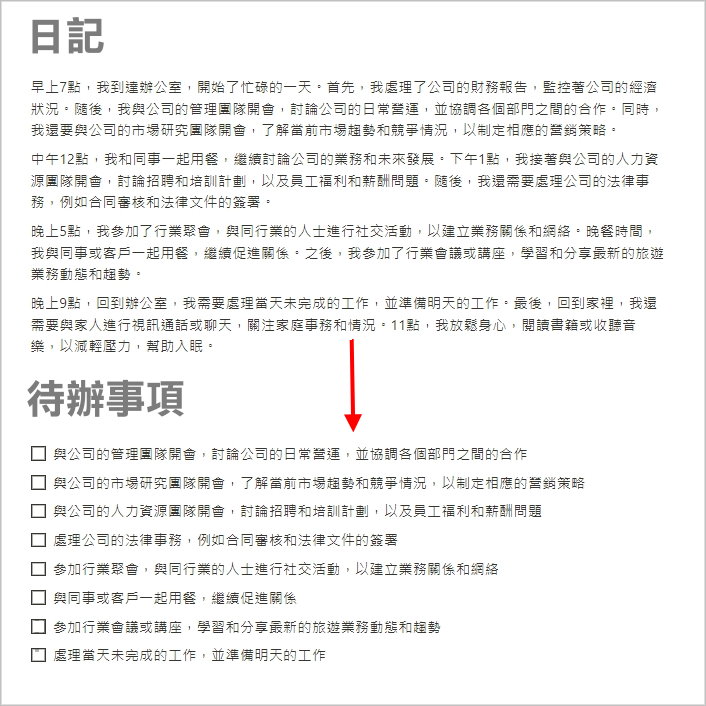
撰寫會議大綱
有很多人都不喜歡開長時間的會議,根據依絲編的自身經驗,會議前先將大綱擬定好,真的會有顯著的效率提升,不過連我自己其實也很懶得花時間擬大綱,所以就請「Notion AI」幫忙啦!只要用「Meeting Agenda(會議大綱)」功能,就會自動擬定超完整的會議大綱,完全可以直接複製貼上傳給一起開會的同事們👍
▼【如何自動生成會議大綱】
1.進到Notion AI的功能列表,點選[See more(看更多)]
2.點選[Meeting Agenda(會議大綱)]
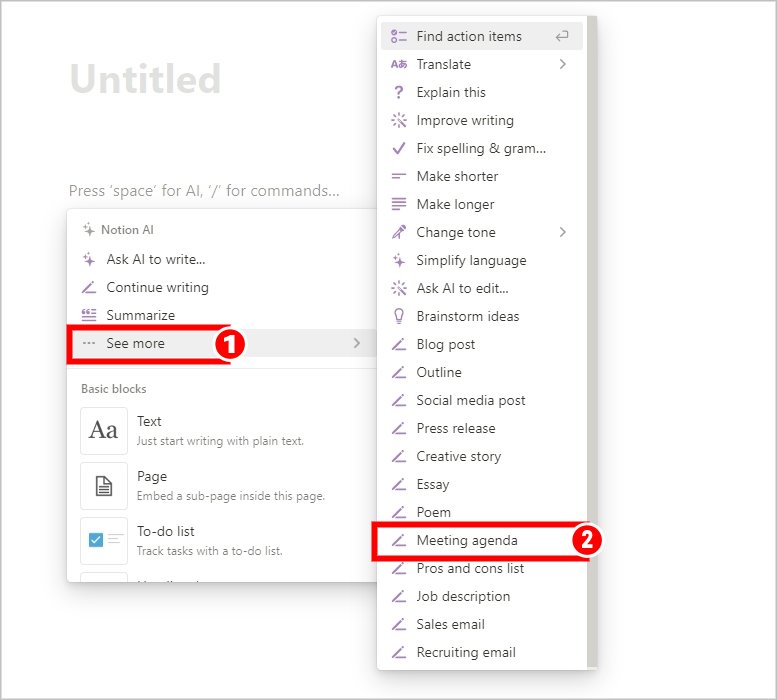
3.輸入要開的會議要求,完成後點選[Enter]
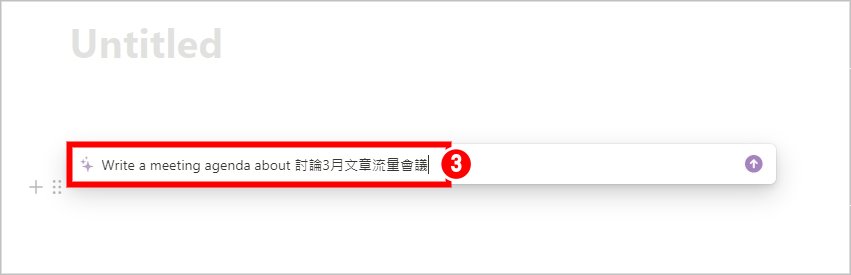
4.確定無誤後,點選[Done(完成)]
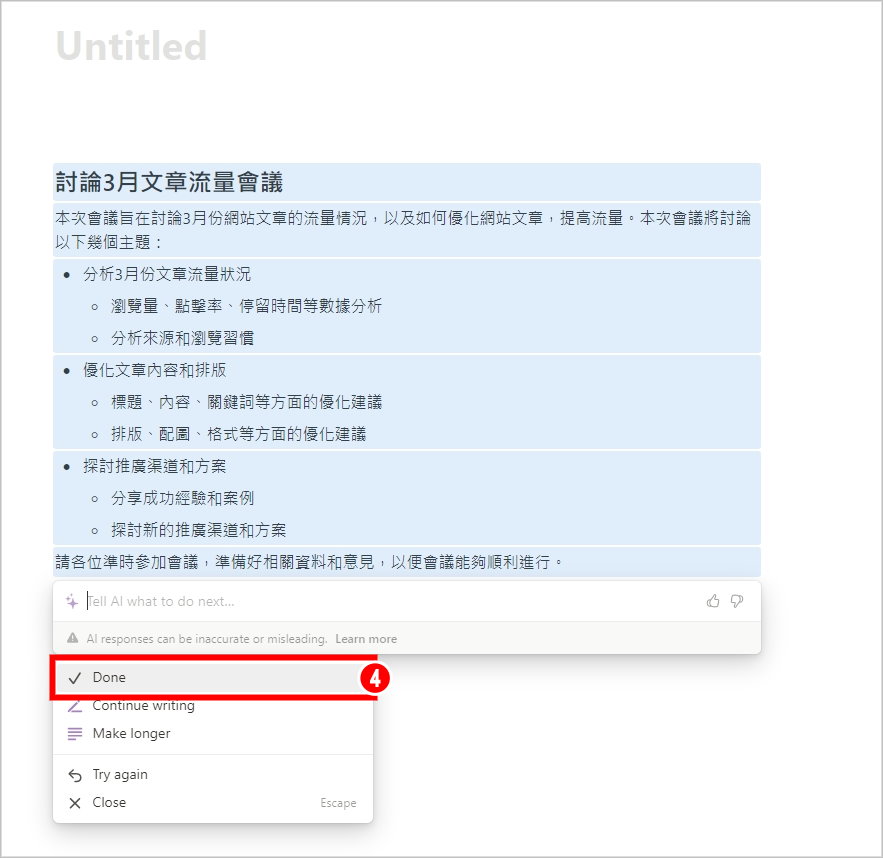
5.就可以得到完整的會議大綱啦!
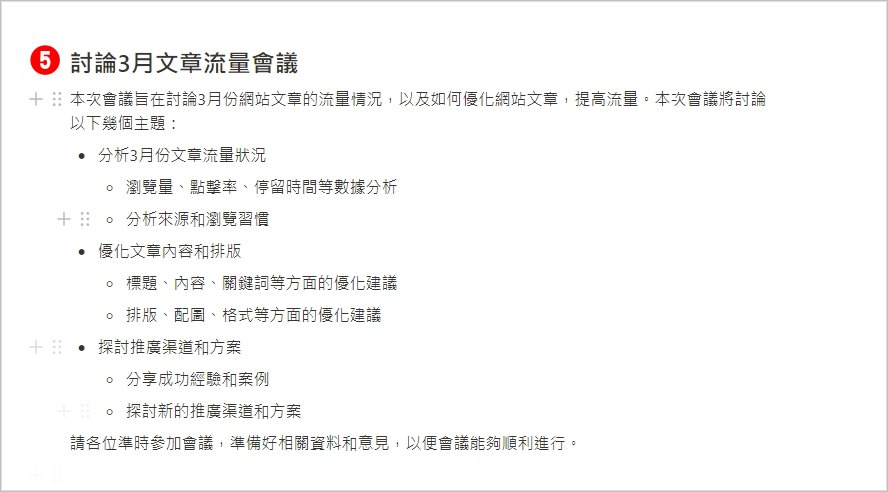
撰寫部落格文章
這個功能是依絲編覺得「Notion AI」與「ChatGPT」最大的差別,就是它能產生一篇完整、自動分段,甚至有各節小標題的文章,不過依絲編實測的時候,如果讓它無中生有,它寫出來的東西會比較空洞,建議大家讓它產生文章前,可以先丟一些相關介紹,讓它從中發揮~
▼【如何自動撰寫部落格文章】
1.進到Notion AI的功能列表,點選[See more(看更多)]
2.點選[Blog post(部落格文章)]
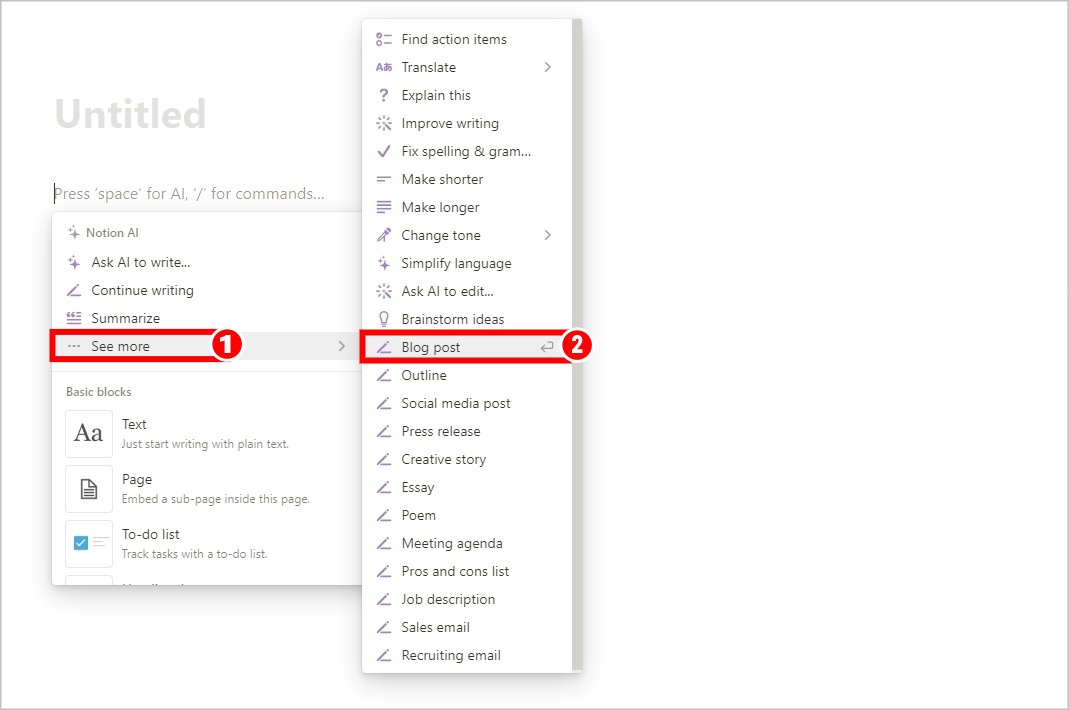
3.輸入要開的會議要求,完成後點選[Enter]
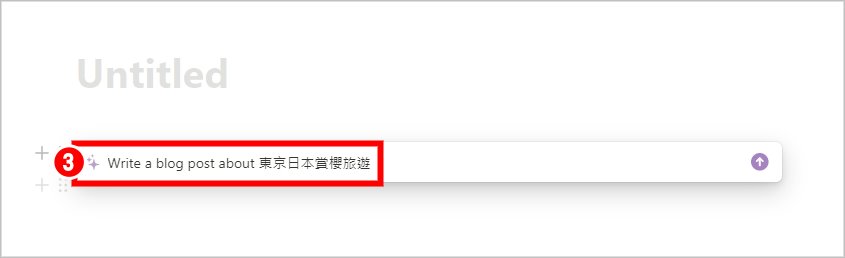
4.就可以得到完整的分段文章!
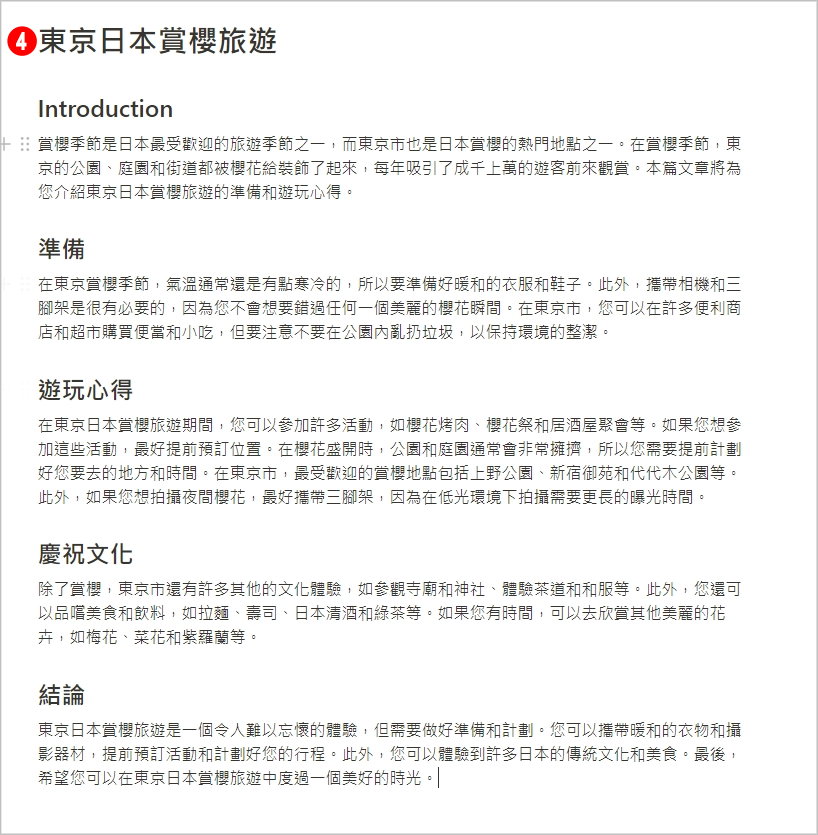
▼【比較有參考依據的文章差異】
單純只有給「東京日本賞櫻旅遊」的指令
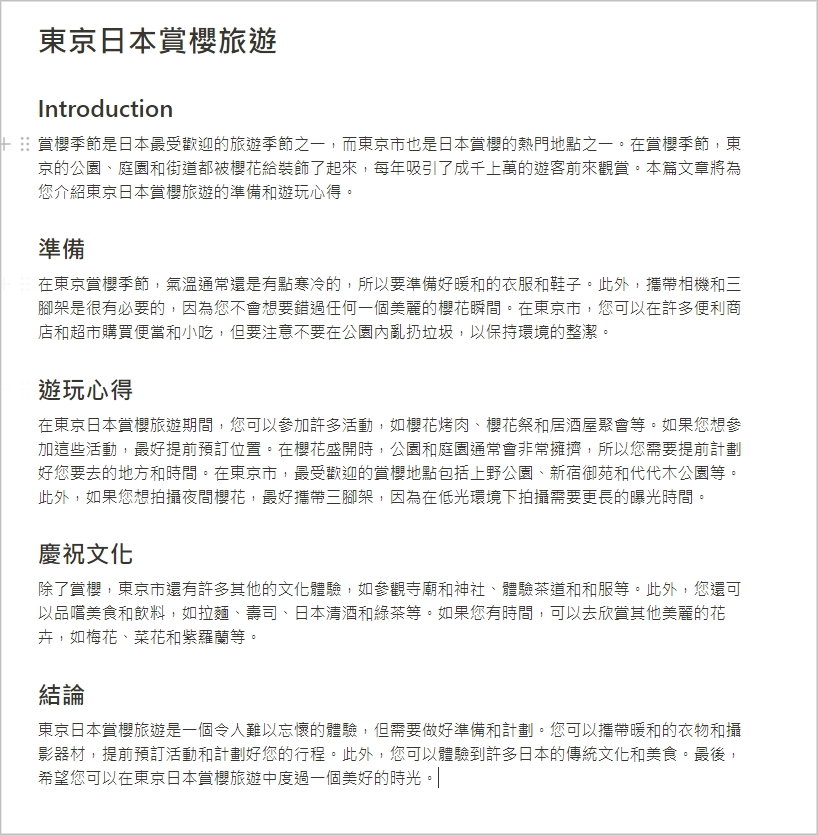
依3個東京賞櫻景點的官網介紹寫出的「東京日本賞櫻旅遊」文章
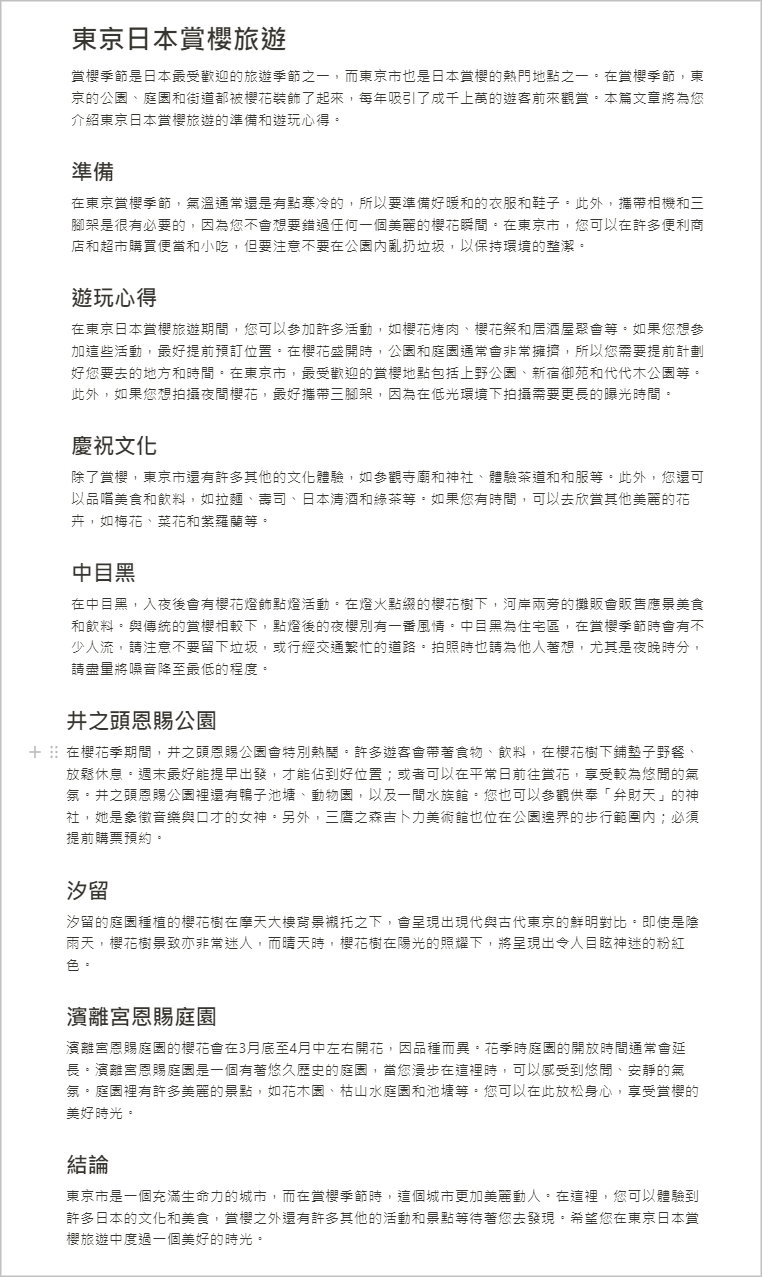
整理文章筆記
大家無論是在求學階段或是出社會後,一定都有遇過需要把大篇文章資料整理成簡短精要筆記的時候,之前只能土法煉鋼,看得頭昏眼花又不一定抓的到重點😭現在透過Notion AI的「Outline(大綱)」整理出重點筆記,還不用擔心寫錯字!
▼【如何整理文章筆記】
1.將要處理的文章內容貼上到Notion,並且反白選取後,點選[Ask AI(問AI)]
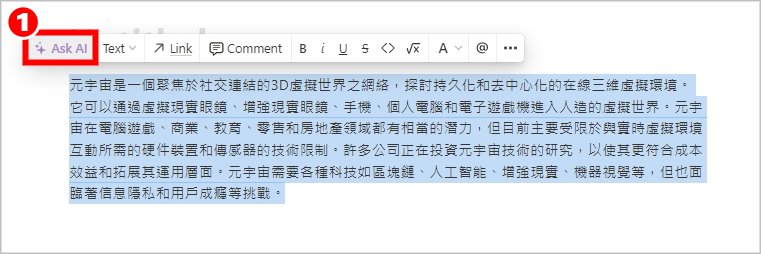
2.點選[Outline(大綱)]
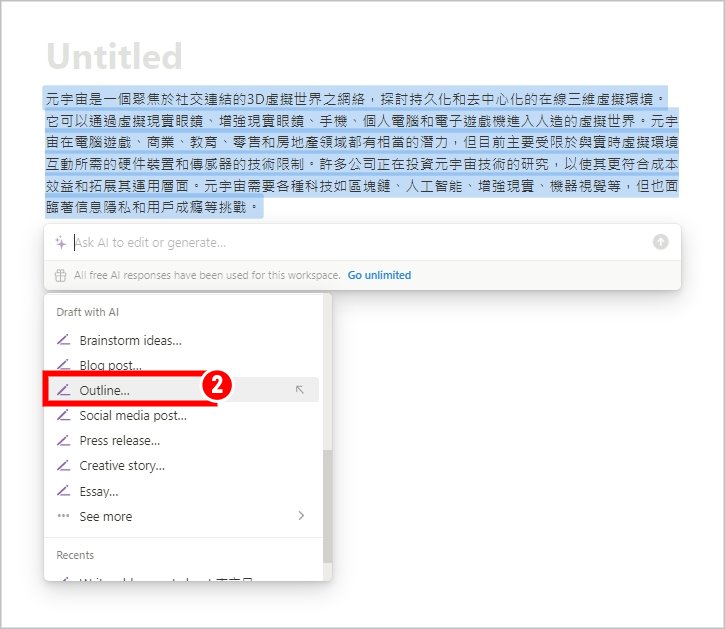
3.輸入想要的大綱要求
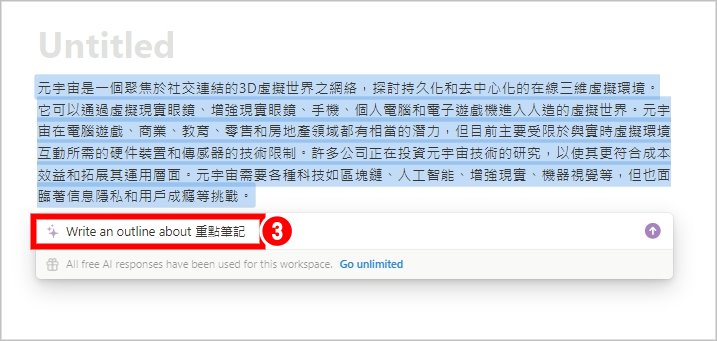
4.確認無誤後,點選[Replace selection(取代段落)],想要保留原有文字就點選[Insert below(插入下方)]
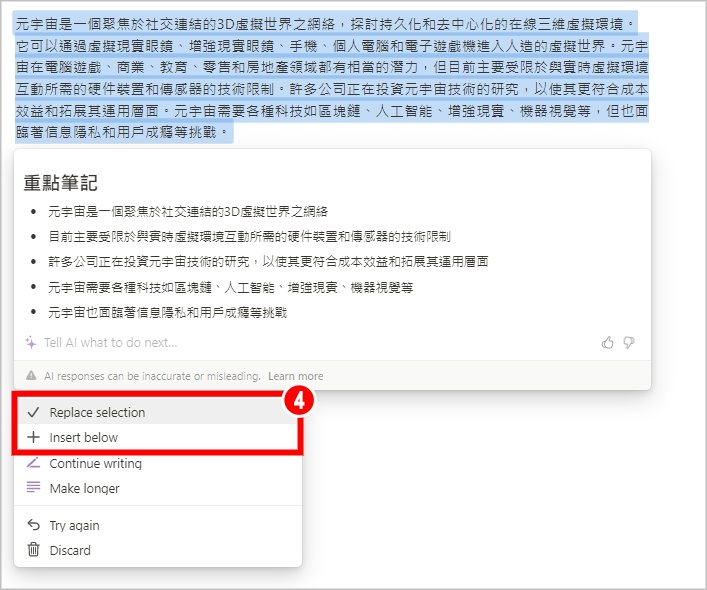
5.就可以得到文章的重點筆記
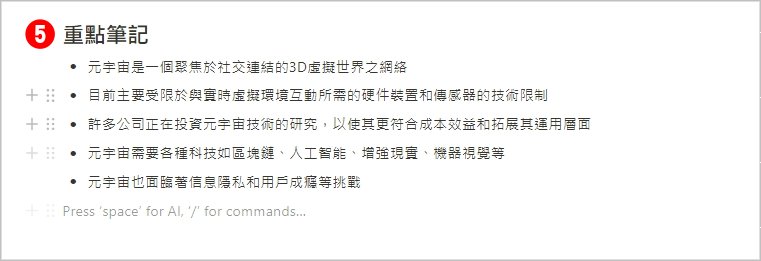
製作優缺點比較
Notion AI不只能幫你整理筆記、寫文案,它甚至還可以快速幫你分析優缺點,而且精準度還很高!依絲編也實測讓它做一個比較它自己跟ChatGPT的表格,雖然有成功產生,但是會有資料跑格的問題😅
▼【如何產出優缺點列表】
1.進到Notion AI的功能列表,點選[See more(看更多)]
2.點選[Pros and cons list(優缺點列表)]
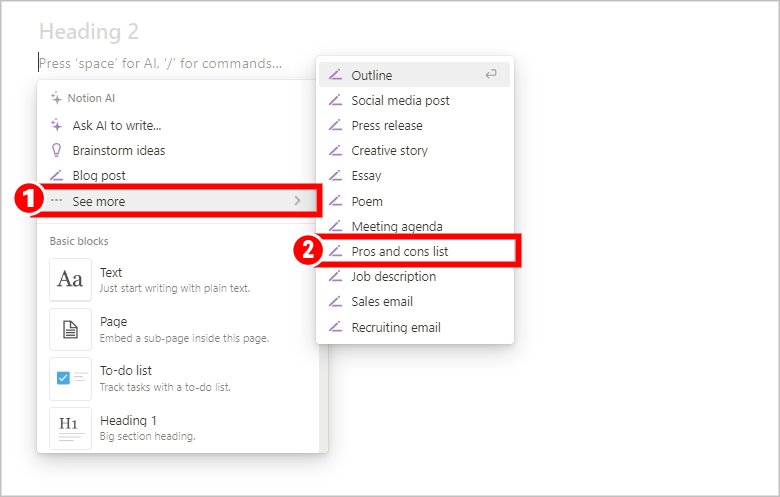
3.輸入想要的指令要求

4.即可得到優缺點列表
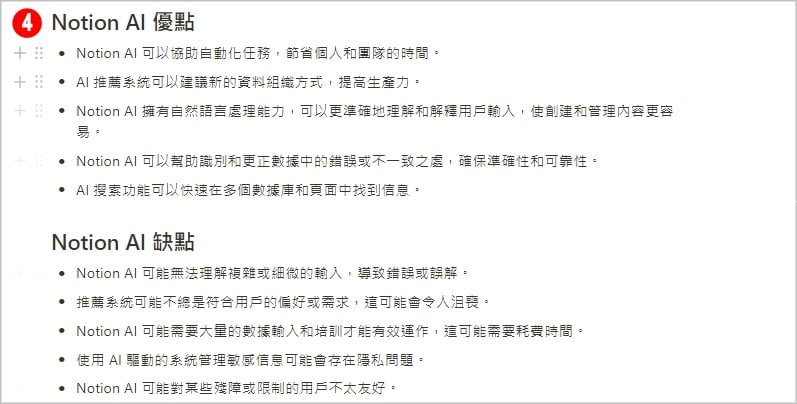
▼【如何做出比較表格】
1.將比較兩者的優缺點內容反白選取後,點選[Ask AI(問AI)]
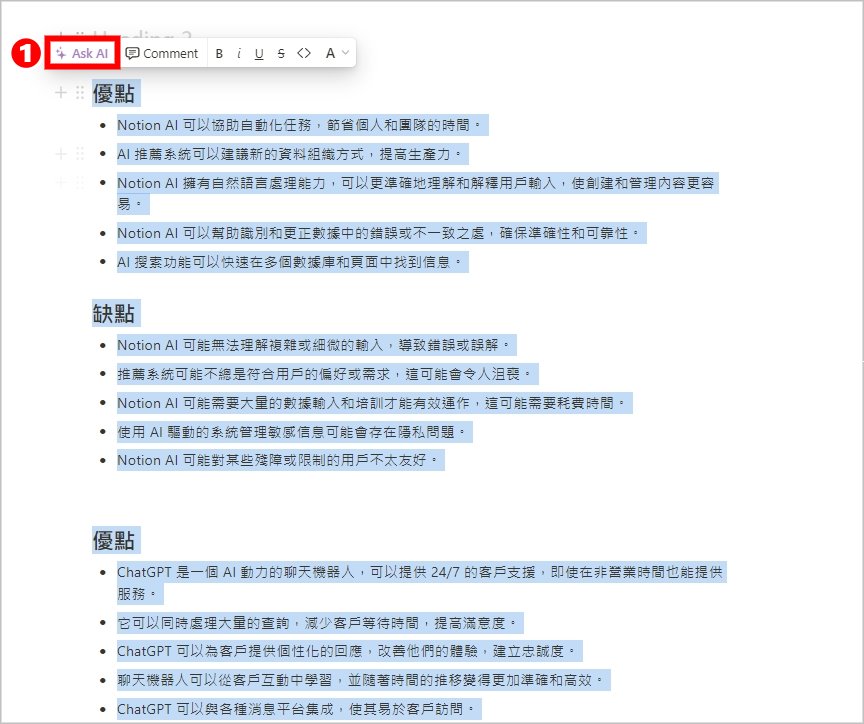
2.輸入以簡化方式製作比較表格的指令(★一定要求用簡化方式,不然可能跑不出表格)
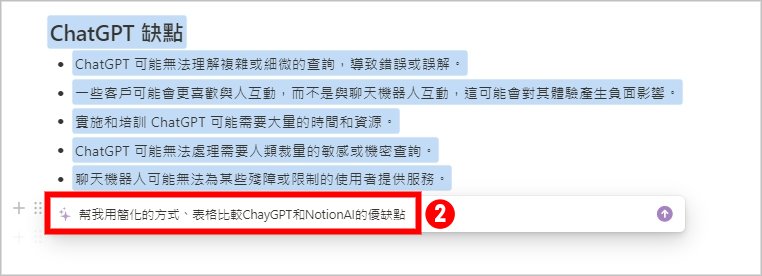
3.即可產出比較表格
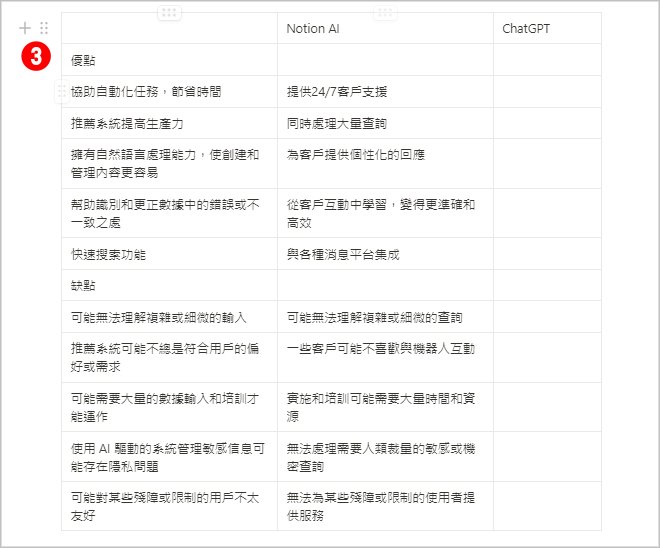
依絲編實際使用「NotionAI」的時候,覺得它比起ChatGPT,在統整文章、整理重點和製作列表清單上更加實用!不過相比ChatGPT的「人性化」,NotionAI相對的產出的文案就比較死板。
而且目前官方給的免費版有使用期限,只到4月5日,而且用了20次後就要付錢,比起目前完全免費的ChatGPT來說有點可惜。但若是大家平時就有用Notion的習慣,不妨加購無限制的「NotionAI」,依絲編個人使用起來覺得整體效率真的有大提升喔!
ChatGPT
【官方APP】免費下載!支援語音輸入!ChatGPT APP使用教學 NEW
【旅行翻譯】免翻轉!即時雙向翻譯,「GPT旅行翻譯器」教學! NEW
【APP推薦】免費、免註冊!AI助理「Dora」使用教學、功能實測
【AI指令】219種中文咒語庫「ChatGPT Shortcut」!使用教學
【LINE機器人】3款玩ChatGPT的LINE官方帳號!免費/支援中文
【咒語大全】ChatGPT擴充外掛AIPRM腳本怎麼用?AI指令、功能教學
【官方最新】ChatGPT plugins官方擴充套件!註冊、使用教學
【版本比較】免費ChatGPT和GPT-4的差別?圖片辨識/如何訂閱
【語音輸入】ChatGPT結合Google語音輸入教學!Android安裝設定
【API應用】教你在Google文件用ChatGPT模型!擴充功能、指令
【保母級教學】聊天機器人ChatGPT使用教學!支援多國語言/會寫文案
AI繪圖
【AI手繪旅遊地圖】如何用 Google Gemini 生成旅遊行程? NEW
【AI 編輯照片】教你製作AI 美式畢業照!EPIK APP 大頭貼教學實測 NEW
【LINE新功能】個人檔案工作室!教你用AI自拍繪圖變大頭照! NEW
【免下載】Microsoft Designer 怎麼用?繪圖咒語
【擬真繪圖】用Stable Diffusion畫出擬真美女照片!實測、咒語
【免費使用】3個Stable Diffusion線上AI繪圖網站!使用教學
【去除路人】OpenAI繪圖人工智能「Dall.E」教學!AI修圖示範
【LINE機器人】支援中文!LINE官方帳號機器人「Moonshot」使用教學
【照片修復】完全免費!CodeFormer線上圖片無損放大、清晰化
【Discord】Midjourney AI繪圖機器人使用教學!咒語示範
【手機版】美圖秀秀APP!手機照片一鍵變成漫畫風AI繪圖教學
AI翻譯
【AI翻譯推薦】Wordvice AI 英文編修 5大功能實測! NEW
【即時翻譯】免費5款「AI翻譯工具」推薦!
【AI字幕】YouTube和Netflix雙字幕擴充功能「Trancy」!使用教學
更多AI文章
【兌換教學】台灣大哥大用戶、免費領取 Perplexity Pro 一年序號! NEW
【AI吐槽大師】AI吐槽生成器!IG、Threads、FB分析
【AI人臉辨識】免安裝、上傳照片就能搜尋他是誰!
【AI作曲】音樂版ChatGPT!Google MusicLM 申請教學
【食譜AI】智慧推薦菜單!愛料理AI「料理助手」使用教學
【自動AI】不用下指令!AutoGPT免費線上版「AgentGPT」教學!
【AI搜尋】比ChatGPT強?微軟New Bing使用教學!申請/手機版
【筆記AI】幫你寫筆記!Notion AI怎麼用?申請方法、功能介紹






